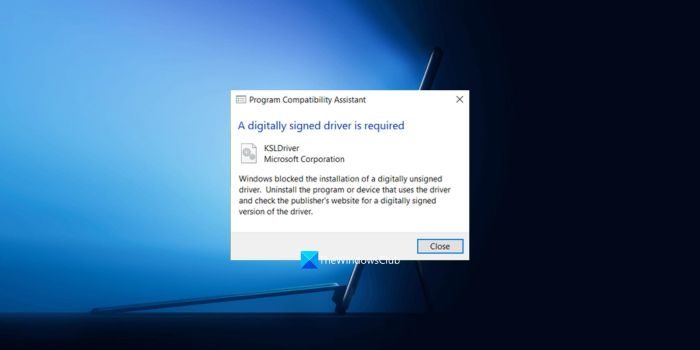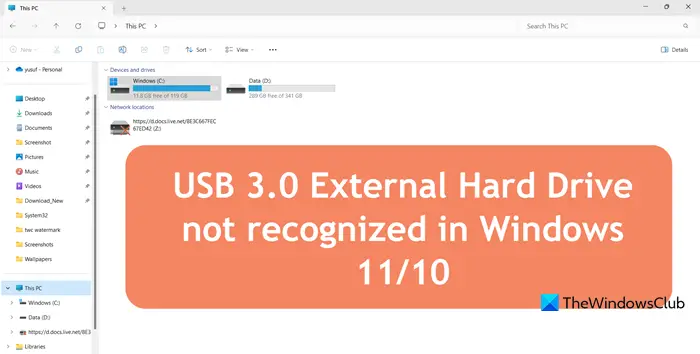多くのユーザーが次のように報告しています。オキュラスクエスト2マイクが Windows 11 または Windows 10 PC で機能しません。このガイドでは、この問題を解決するための解決策をいくつか紹介します。 Oculus Quest 2 (ブランド変更)メタクエスト2) は、Facebook が作成した最高の仮想現実ヘッドセットの 1 つです。内蔵スピーカーとマイクのセットが付属しており、ゲームや仮想現実イベントをよりエキサイティングにします。バイオハザードなどのお気に入りのゲームをプレイしながら没入感のある体験を好むゲーマーに愛されています。Oculus Questの後継としてリリースされています。
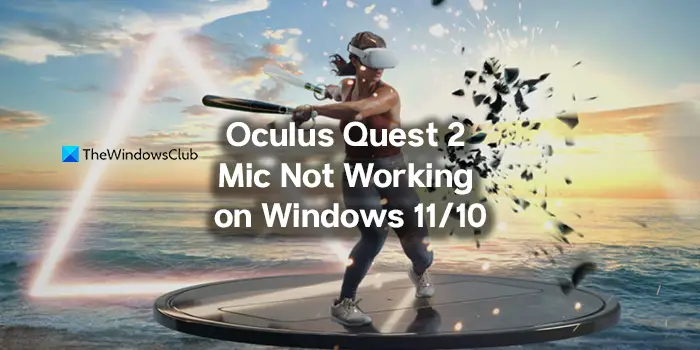
Oculus Quest 2にはマイクが内蔵されていますか?
はい。 Oculus Quest 2には、スピーカーとともに一連の内蔵マイクが付属しています。 Oculus Quest 2でマイクを有効にしたり使用したりするために追加のアクセサリを用意する必要はありません。
Oculus Quest 2 でマイクが機能しないのはなぜですか?
Oculus Quest 2 のマイクが機能しないのには、さまざまな理由が考えられます。接続の問題、ドライバーが最新でないこと、またはマイクの機能を低下させるその他の要因が原因である可能性があります。
Oculus Quest 2のマイクの問題は簡単に解決できます。どうすればできるか見てみましょう。
Oculus Quest 2 マイクが Windows PC で動作しない
Oculus Quest 2のマイクの問題を解決するには、次の方法を使用できます。
- Oculus Quest 2を再起動します
- デフォルトのオーディオデバイスを変更する
- マイクにOculus Quest 2へのアクセスを許可します
- オーディオドライバーを更新する
各方法の詳細を確認して問題を解決しましょう。その前に、Oculus Quest 2 を PC から取り外し、再度接続してケーブルの緩みの問題を修正してみてください。
1] Oculus Quest 2を再起動します
これはガジェットのルーチンであり、何かが正常に動作しない場合、問題を解決するために再起動する必要があります。単純な再起動で問題が解決する例は数多くあります。これはOculus Quest 2にも当てはまります。再起動して問題が解決したかどうかを確認してください。
2] デフォルトのオーディオデバイスを変更する
Oculus Quest 2 はデフォルトのオーディオ出力そして音声入力装置PC が正しく機能するために。設定を確認し、デフォルトで Oculus Quest 2 に設定されていることを確認します。
3] マイクにOculus Quest 2へのアクセスを許可します
プライバシー設定で Oculus Quest 2 へのマイク アクセスを削除した可能性があります。をクリックしてください始めるボタンを押して検索してくださいマイクのプライバシー設定。それを開いて、Oculus Quest 2の横にあるボタンを切り替えて、マイクがそれにアクセスできるようにします。
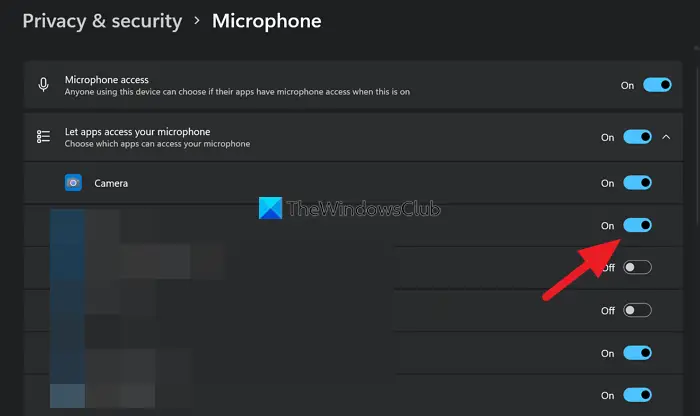
問題が解決したかどうかを確認してください。
4]オーディオドライバーを更新する
Oculus Quest 2 のマイクが機能しないもう 1 つの理由は、ドライバーが古いか破損している可能性があります。あなたがしなければならないオーディオドライバーを更新する問題を解決するには、最新バージョンに更新してください。
上記の方法を試しても問題が解決しない場合は、ハードウェアに問題がある可能性があります。問題を解決するには、カスタマー サービスに連絡してください。

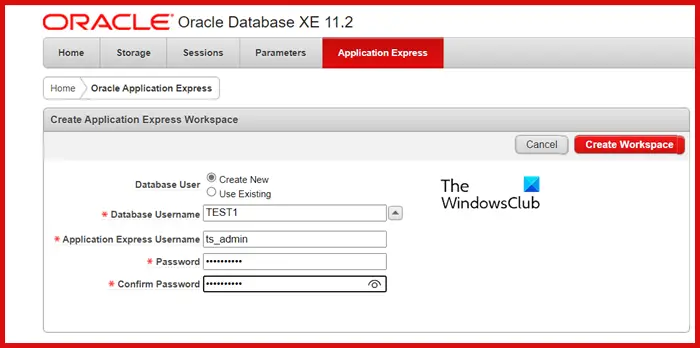
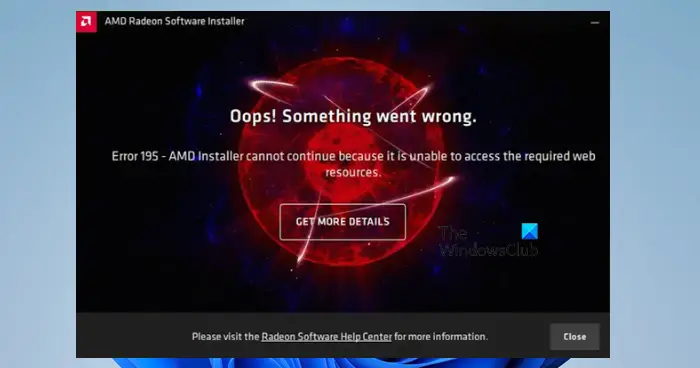
![Discord がアップデートの確認中にスタックする [修正]](https://rele.work/tech/hayato/wp-content/uploads/2022/05/Discord-stuck-on-CHECKING-FOR-UPDATES.png)